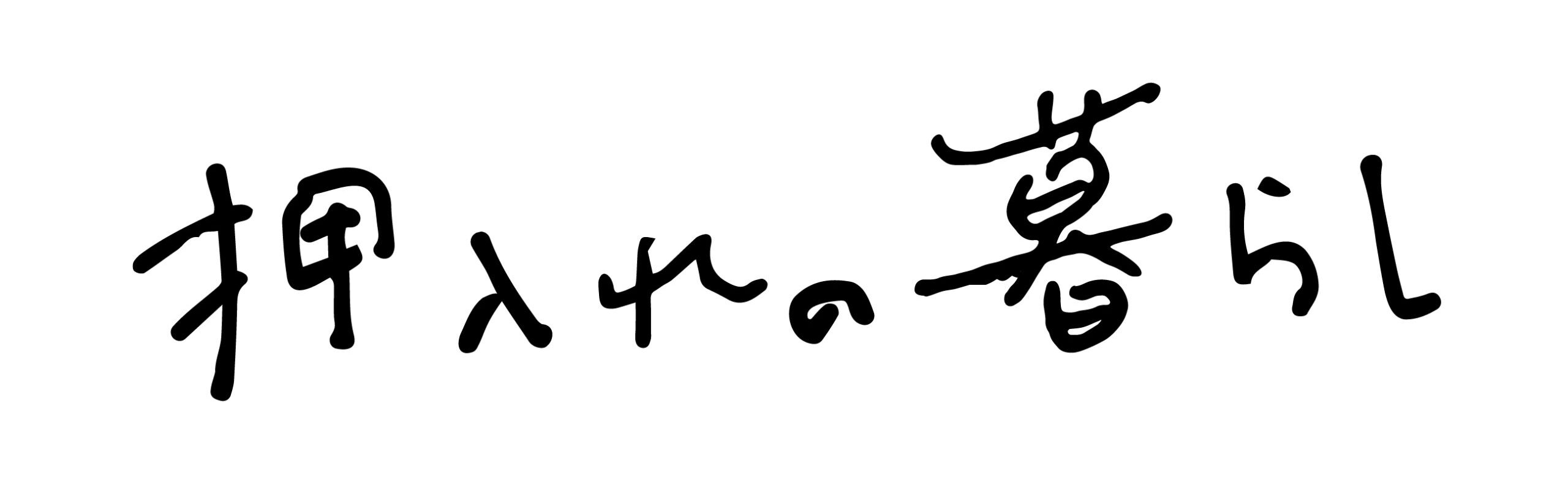[char no=”2″ char=” 悩める人”]Googleクローラーって何?
自分の記事をクロールしてもらう方法が知りたい…
どんなタイミングでクロールを申請すればいいの?[/char]
など、疑問を抱えていませんか?
- Googleクローラーの仕組みや概要がわかる
- 効率よくクロールをしてもらうためにする対策がわかる
- クロールを申請する方法がわかる
[char no=”1″ char=” たけみや”]ぼくは現役のフリーランスWebライターです。ライティング業務をやりながら、毎日ブログを運営しています。SEO対策については自身のブログを使用して実験・改善を繰り返しており、自分なりのSEO対策が固まってきました。
自身のブログをやっていて思うのは、Googleクローラーに対するSEO内部対策はとても重要だということ。Googleクローラーの仕組みを理解していない方は多いと思うので、本記事では記事制作の次に大事なクロールについて解説します。[/char]
本記事を最後まで読めば、クロールの仕組みや実際の申請方法などがわかります。
軽く読めるボリュームですので、ぜひご覧いただければと思います。
Googleクローラーとは?
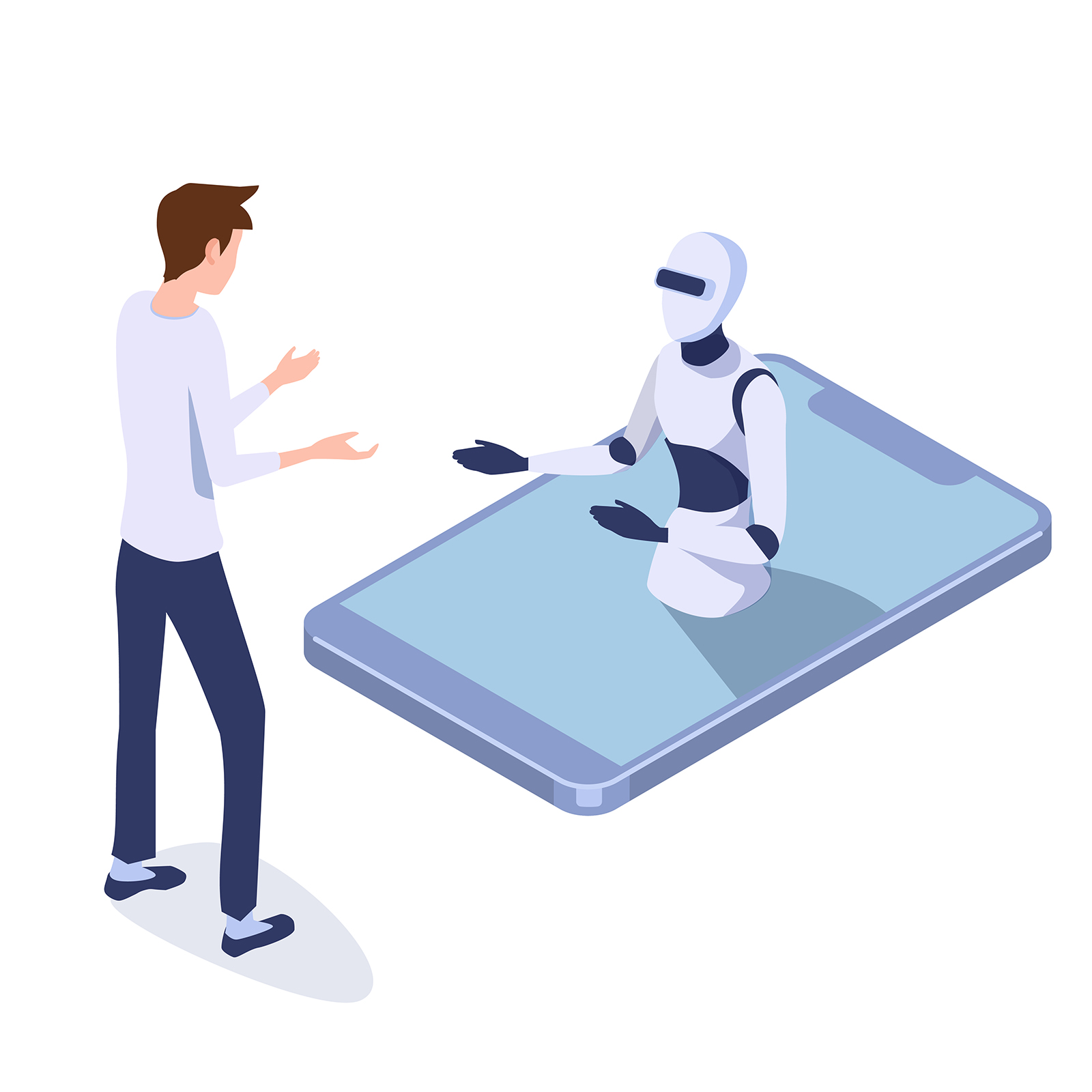
Googleクローラーとは、ページ内を巡回しているロボットのことです。
インターネットにつながっているWebページを自動で巡回して、画像・文字・文字装飾などのあらゆる情報をGoogleのデータベースにインデックス登録していきます。
インデックスが登録されたページのみが検索エンジン上に表示されるので、逆にいえば、インデックス登録されていないページは表示されず、永遠読者の目に触れないということになります。
これでは自分のページが上位表示されることもないので、Webページを素早く検索結果に表示させる何らかの対策を講じる必要があるでしょう。
具体的には、クローラーに対して「優先巡回するページを指示する」「巡回が少ないページに申請を送る」などの対策が必要なのです。
こちらの対策に関しては後述しますので、現時点ではわからなくても問題ありません。
今把握していただきたいのは、クローラーは自動巡回してページの順位を決めているロボットで、指示・申請が可能。そして、指示することで素早く上げられる可能性があるということです。
[char no=”1″ char=” たけみや”]本来は人間が記事を確認し、検索結果に反映するのが良いのですが、膨大な数の記事数があるので、ロボットで判断しているのです。[/char]
クローリングは検索欄に最新情報を載せるためにやっている
クローリングの役割は主に2つです。
- 最新情報を検索結果に表示するため
- 記事のクオリティをGoogleが事前に確認するため
最新情報を検索結果に表示するため
Googleクローラーは定期的にクローリングすることで、どのページが更新されているかを判断しています。
[char no=”3″ char=”Googleロボット”]Aページは前回のクローリングと同じ結果だが、Bページは前回とちょっと変わっているな。
検索順位を少し変えようかな[/char]
という感じです。
記事のクオリティをGoogleが事前に確認するため
クオリティの低い記事を検索結果に表示させてしまうと検索エンジンGoogleの株が下がってしまいます。
[char no=”2″ char=” 悩める人”]あのGoogleって検索エンジン、変な記事ばっかり表示されてる。使うのやめようかな[/char]
と感じるユーザーが多くなるので、できることなら記事の質を確認してから検索結果に表示しようと考えています。
効率的に周回できる「クローラー」を使ってページ内を巡回し、質の低い記事はインデックス登録しないという方法で記事の質を保っています。
記事のクオリティを上げてインデックス登録されやすくする方法
ここに関しては共起語・関連キーワードなどが大きく関わっています。
共起語:キーワードと合わせて使われる確率が高いキーワードのこと
関連語:関連性の高いキーワードのこと
このようなキーワードがインデックス登録に大きく関わります。
Googleクローラーは記事内のキーワードを抜き出して記事の質を確認しているからです。
B記事:本を読むと「国語力」「想像力」「生産力」が身につくため、賢くなります。
文字数はほとんど変わりませんが、B記事の方が情報が詰まっていますよね。
このような記事が上位表示される傾向にあるので、共起語・関連語を交えて記事執筆することが重要なのです。
関連語・共起語に関しては以下の記事でより詳しく紹介しています。
クローリングの状況を確認する方法
最も簡単な方法は、Googleの検索窓で
と入力する方法です。
以下のような感じでインデックス登録を確認できます。

ただし、いつクローリングに来たかを知ることはできません。
たとえば、新規記事がどのくらいのタイミングでインデックス登録されるのかを知りたい場合は、以下の方法を試すといいでしょう。
Googleサーチコンソールを使用してインデックス登録を確認
WordPress管理画面の「Googleサーチコンソール」で確認も可能です。
※プラグイン「Site Kit by Google」を追加する必要があります。
手順は次のとおりです。
①URL検査をクリック

②検査するURLを入力

③カバレッジをクリック

という大まかな法則を確認できるとサイト運営がしやすくなるので。
基本は「site:URL」のやり方でいいですが、たまに確認してみると良いでしょう。
効率よくクローリングしてもらう4つの方法
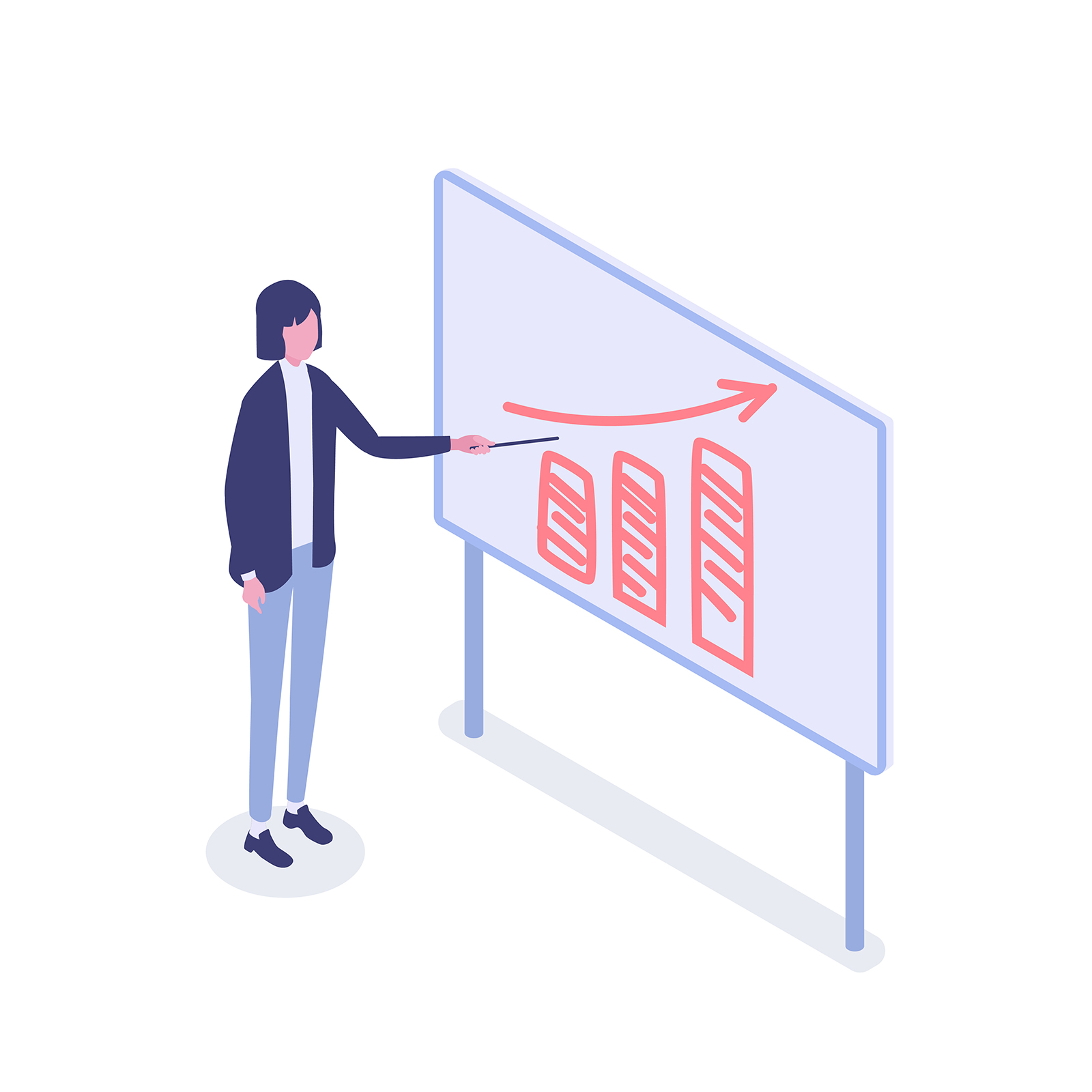
クローリングは自動で行われているものの、新規記事を申請したり、どの記事に優先巡回するか指示することができます。
主に4つの方法があります。
- 内部リンクを設置する
- クローラーのことも考えて記事を作る【テキストでコンテンツを作る】
- サイトマップを設置する
- パンくずリストを設置する
この4つの方法を駆使すれば、効率よくクローリングされ希望する記事を上位表示できる可能性が上がるでしょう。
内部リンクを設置する
クローラーは内部リンクをたどりながらブログ内を巡回しています。
関連する記事を内部リンクでつなぐことができれば、クローリングされる可能性が高まりますよ。

イメージはこのような感じ。孤立している家に行くのは難しいですよね。
同じように、クローラーも孤立している記事に行くのは難しいです。
なので、積極的に関連記事を内部リンクで設置するようにしましょう。
【注意点】むやみやたらに内部リンクは逆効果
クローラーの基準はわかりませんが、むやみやたらに内部リンクが貼られていると、スパムサイトと判断され、SEOでダメージを負うことがあります。
たとえば、脱毛の記事にレストランの内部リンクが貼られているのは少しおかしな話ですよね。
内部リンクは無理ない範囲で適切なものを増やしていきましょう。
クローラーのことも考えて記事を作る【テキストでコンテンツを作る】
クローラーのことを意識して記事設計をしましょう。
主に「画像」に関してですね。Googleクローラーは画像を認識できません。
最近は精度が良くなっているので、以前よりはマシですが、画像がどのような意味を持っているか判断できないのです。
たとえば、以下の画像は何ですか?

人間なら「犬」と答えられますが、Googleクローラーは何の画像か判断できません。
そのため、対策として画像に名前をつけてあげる必要があるのです。
WordPressの場合は、以下のように画像投稿画面で設定できます。
関連記事はこちらです。
サイトマップを設置する
サイトマップとは、サイトの構造を一目でわかるように構造化したマップのようなものです。
サイトマップには「ユーザー向け」と「クローラー向け」があります。
インデックス登録においては、クローラー向けのサイトマップを送信して、ブログ上にどのような記事があるかを伝えることで記事のインデックス申請が可能。
サイトマップ送信に関しては様々な方法がありますが、簡単なのはWord Pressのプラグイン「Google XML Sitemaps」、もしくは「Googleサーチコンソールから」を送信する方法です。
簡単な設定でサイトマップを送信できるので、まずはインストールしてみてください。
他の方法や、サイトマップの仕組みなどについては以下の記事をご覧ください。
パンくずリストを設置する
Webサイト上のユーザーがどの位置にいるかを視覚的に確認できる表示のこと。
本ブログの場合は、最下部のフッターにパンくずリストがありますね。

パンくずリストはクローラーに対しても効果的。
ブログの位置を正確に読み取ってくれるので、インデックスされる可能性が高くなります。
パンくずリストに関しては、以下の記事でより詳しく書いています。
Googleクローラーにクロールを申請する方法
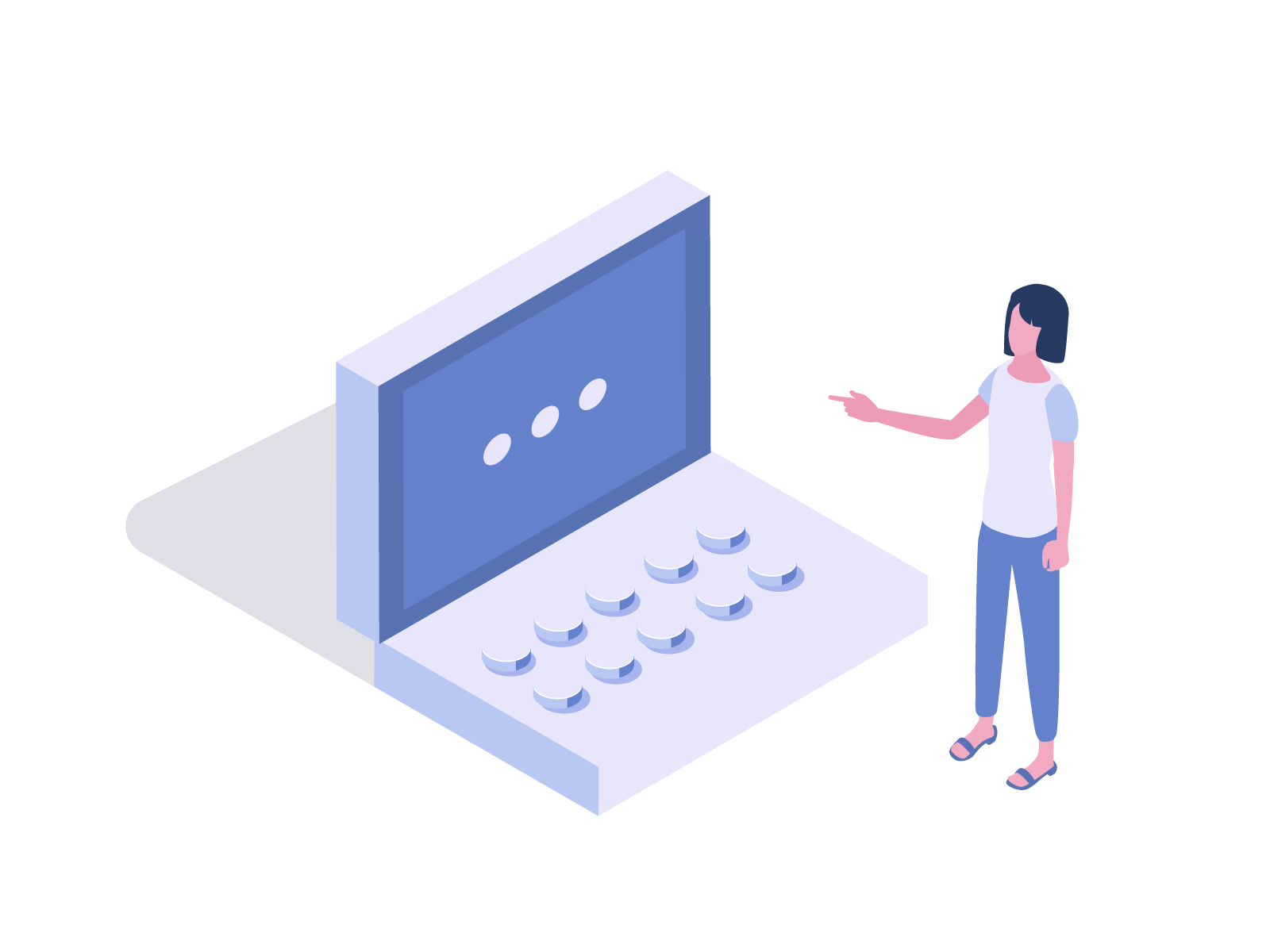
- 新規作成した記事
- リライトした記事
このような記事が生まれた場合、クロールを申請しましょう。
申請すれば、通常よりも素早くクロールされ、インデックスされる速度が上がります。
手順は次のとおりです。
- 「URL検査」をクリック
- クロールを申請したい記事URLを入力
- 「インデックス登録をリクエスト」をクリック
Googleクローラーのことも考えてブログ運営しよう

本記事ではGoogleクローラーについて解説しました。
- 新しい記事を作成した時
- 既存の記事をリライトした時
インデックス登録を行い、Googleクローラーに記事を発見してもらいましょう。